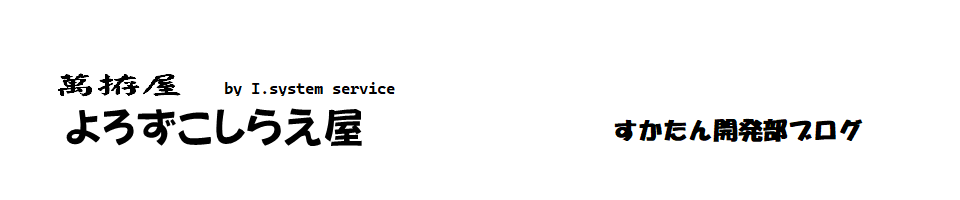ESP32-DeviceKitの利用に関して
技術適合対応の無線Lan・Bluetoothチップとして非常に安価で入手出来るデバイスになります。
一応確認しましたところ、チップ内部プログラムの改変に関しては「無線Lan・Bluetoothの高周波的な機能に関して改変しない場合は技術適合の対象になる」との返答でした。ただBluetooth搭載の製品としてリリースするには技術適合以外に「Bluetooth SIG」の会員登録(個人は不可)、会費の納付、機器の認証、等々いろいろ制約・コストがかかるようです(多分機器生産数にかかわらずと思います)。
このため苦肉の策で購入頂いた方による個人的趣味の範囲でのBluetooth機器という形でキット形式にしました。ご容赦頂きますようお願いいたします・・・・スミマセン。
Esp-IDFによるプログラム書込編です
先のArudiunoに続いてESP32開発元の環境「Esp-IDF」を利用しての書き込みになります。多分こちらの方が他用途への利用に関してはかなり自由度が大きいと思われます。
BT-Adpの回路には非実装ですが8ピンDipのシリアルROM(I2C)の搭載、5ピンコネクター(電源は5V・3.3V)によるI2Cのインターフェースが用意してありますので、いろいろな回路の増設も可能になります。
実際のプログラム書込と動作の動画です・・・
Esp-IDF環境の作成
Esp-IDF環境はブラウザで「https://dl.espressif.com/dl/esp-idf/」にアクセスしますと、下記の画面が表示されます
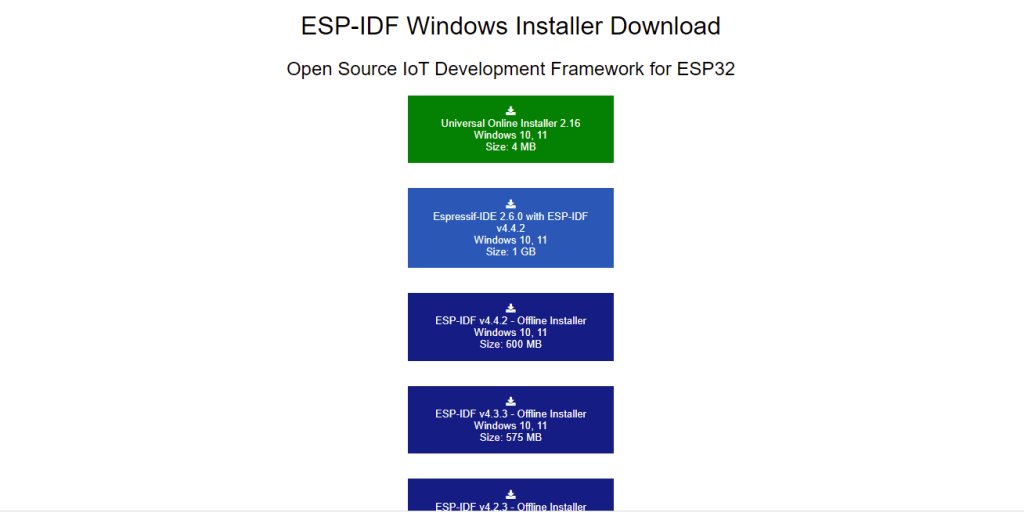
開発過程で使ったVerは4.4.1なので(新しいVerでも可能と思われますが)少し下の方にスクロールしますと「Offline Installer v4.4.1」がありますのでこれをダウンロードします。
ダウンロードが完了するとパソコンのダウンロードフォルダーに「esp-idf-tools-setup-offline-4.4.1 .exe」がコピーされますので、これをダブルクリックで実行しますと下記のインストール画面が表示されます。
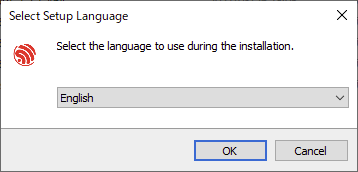
日本語はないので「English」を選択しておきます・・・「OK」をクリックすると
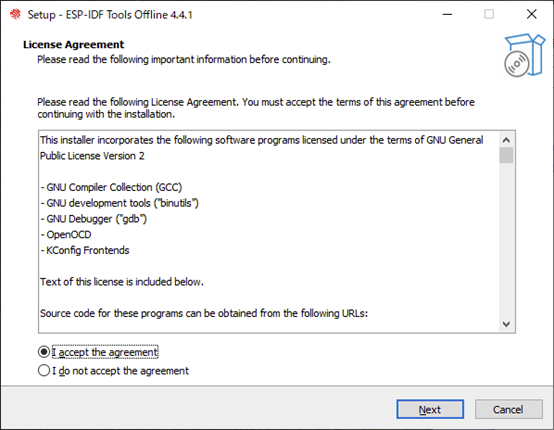
「I accept the…」を選択して「Next」・・後はず~~と「Next」です
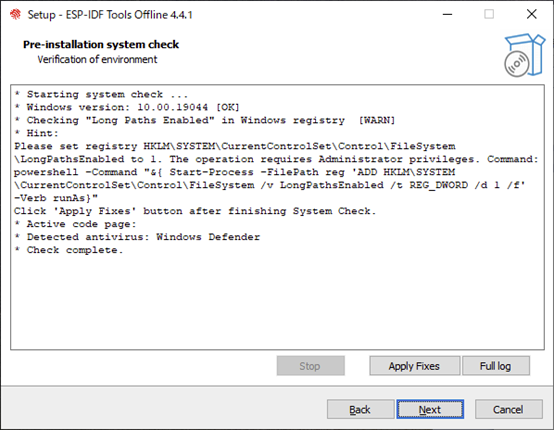
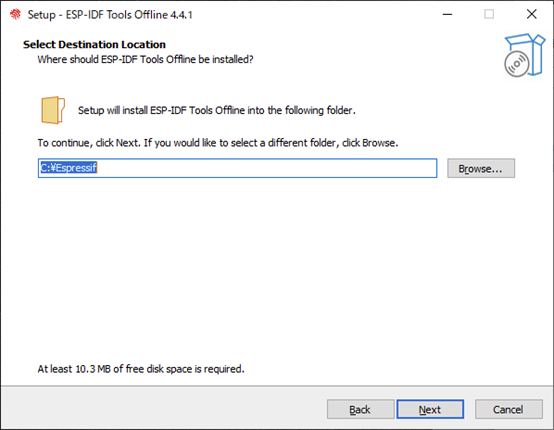
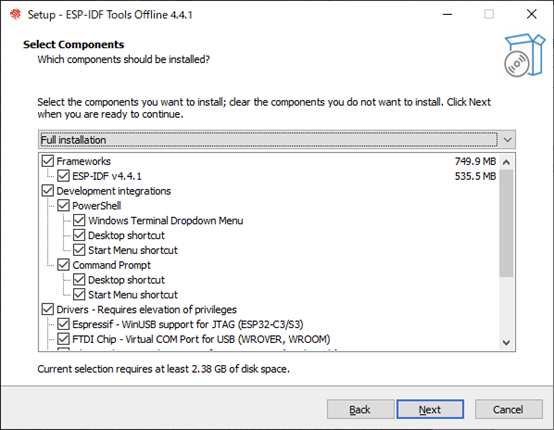
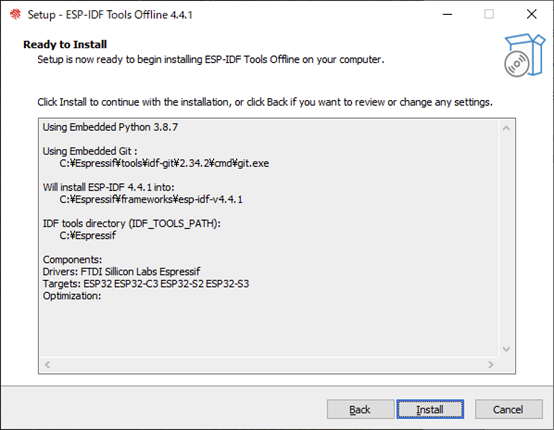
ここで「Install」クリックするとインストールが始まります。
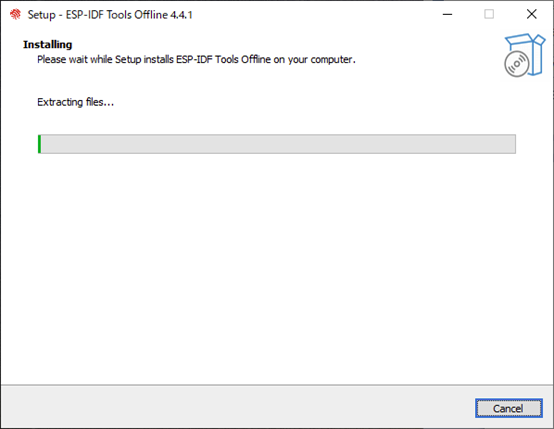
途中USBドライバー等のインストール確認がありますので「インストール」でドライバーも入れておきます。
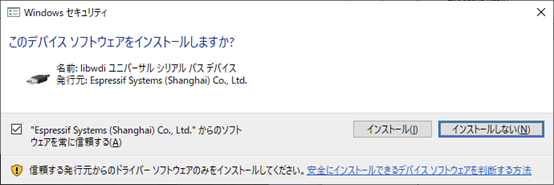
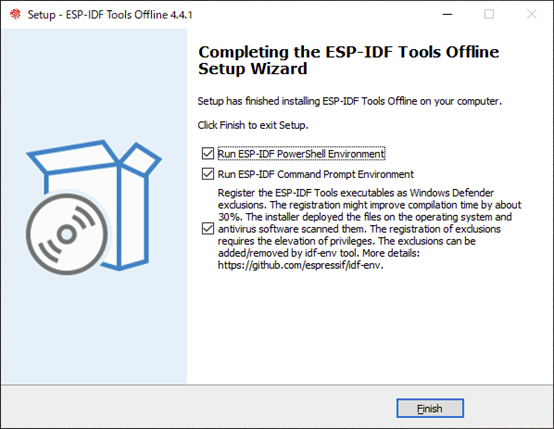
この画面で一応インストール完了で「Finish」をクリックするとDos窓で2つの環境が実行されます。
どちらでもOKですが「ESP-IDF 4.4 PowerShell」環境で作っています。
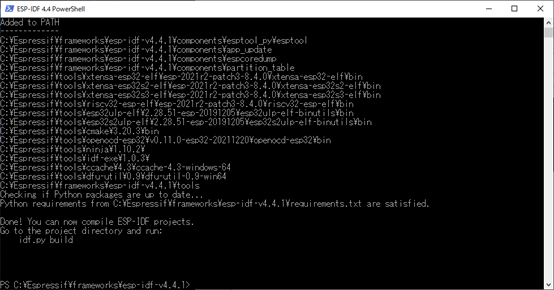
上記がPowerShell上で実行されてる画面です。この状態でほぼ動作は可能と思われますが、ドライバー等の動作も考慮して、念のため再起動しておくほうがいいかもしれません。再起動後はデスクトップに作成されている「ESP-IDF 4.4 PowerShell」をダブルクリックすることで上記の画面が表示されます。
次にEsp-IDFの環境下に「bt-adp」のフォルダーをコピーしておきます。コピー先は「C:\Espressif\frameworks」になります。ここには「examples」フォルダーもあり、このフォルダーにはいろいろなサンプルが収録されています。「BT-Adp」はここの「examples」>「bluetooth」>「bluedroid」>「classic_bt」にある「bt_spp_acceptor」と「bt_spp_initiator」から作成した物になります。
下記の画面が「bt-adp」をコピーした状態です。
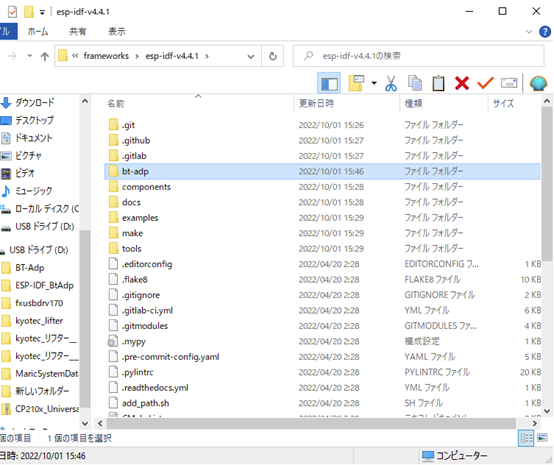
先のPowerShell画面でこのコピーした「bt-adp」に入ります。
コマンドは「cd bt-adp」です。このコマンドで下記の様な画面になります。
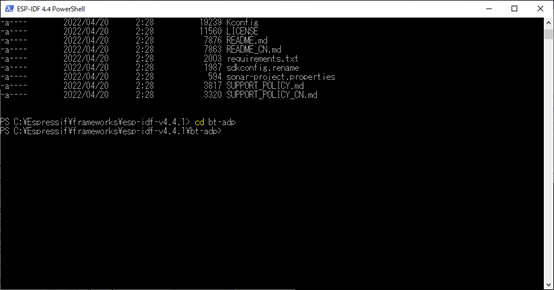
この状態で「bt-adp」にはすでに大まかなオブジェクト(MakeConfig等)は作成されていますので、PowerShell上で「idf.py build」と入力してください。
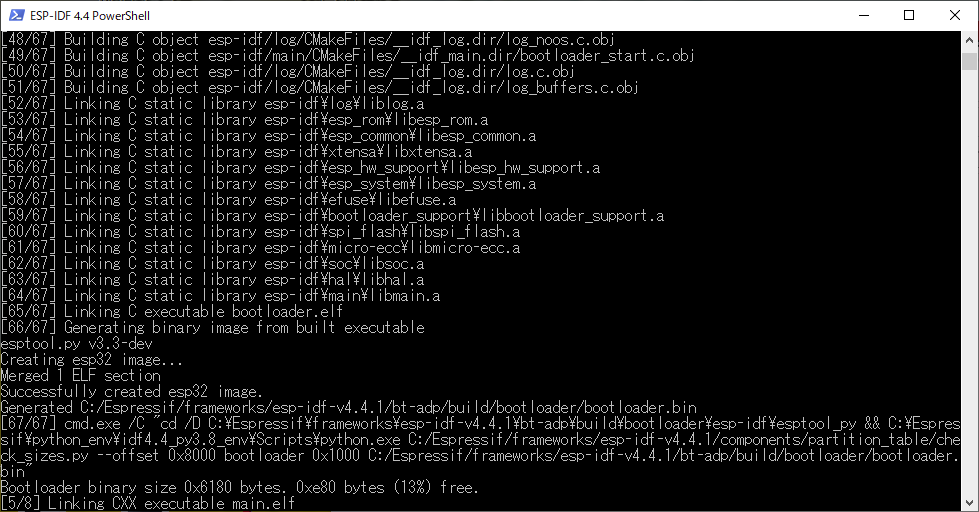
上記の様にビルドが実行され書き込むイメージが作成されます。・・・しばらく時間がかかります。
最後に「run ‘idf.py -p (PORT)flash」と表示されれば完了です。
まず「ESP32-DeviceKit」をUSBに接続して(USBケーブルはご用意ください)COMポートを確認しておきます。COMポートのドライバーは最初のインストール時に組み込まれていますから、デバイスマネージャーで確認すれば下記の様にCOM番号が表示されます。
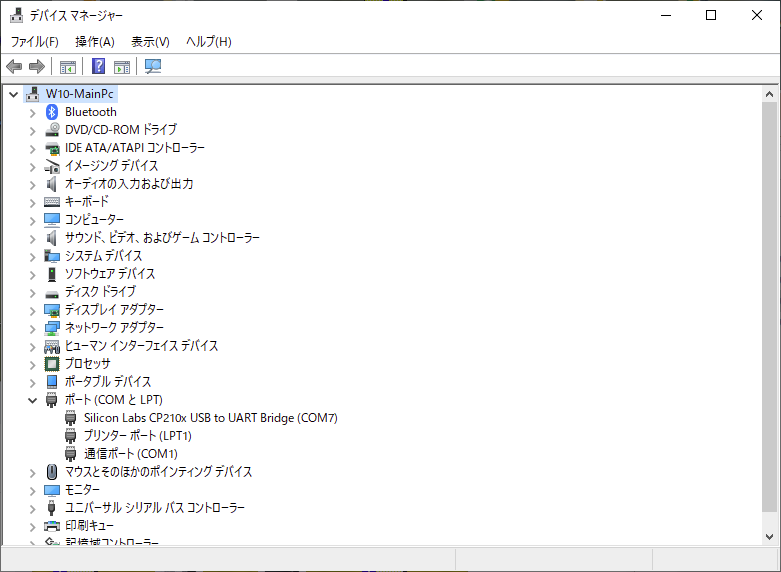
この画面ではCOM7に割り付けられていますが、パソコンの状況ではどの番号になるか不定です。このCOM番号「COM*(1桁)」もしくは「COM**(2桁)」が確定すれば、PowerShell上で「idf.py -p com7 flash」と入力してください。このコマンドの「com7」は確認した「com*」もしくは「com**」に置き換えてください。
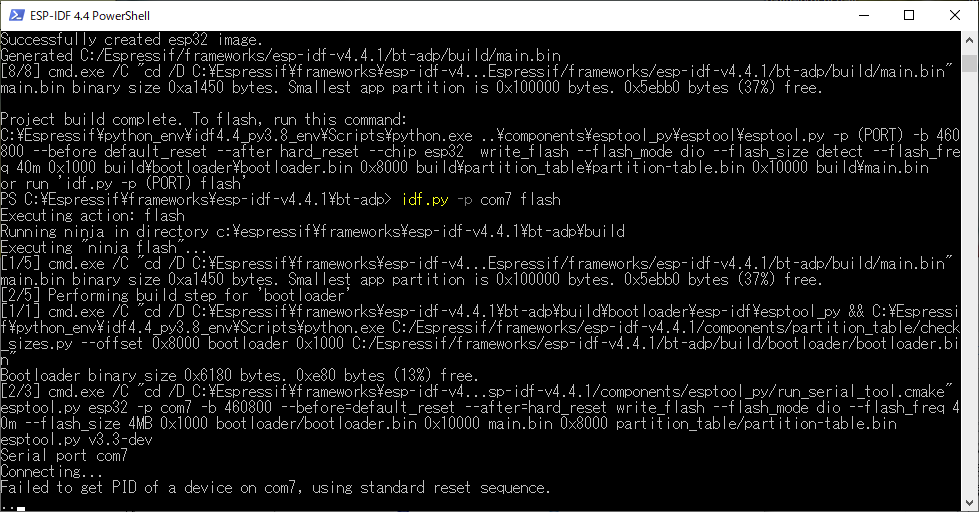
上記がコマンド「idf.py -p com7 flash」を入力して実行した画面で、下記が書き込み完了した画面です。
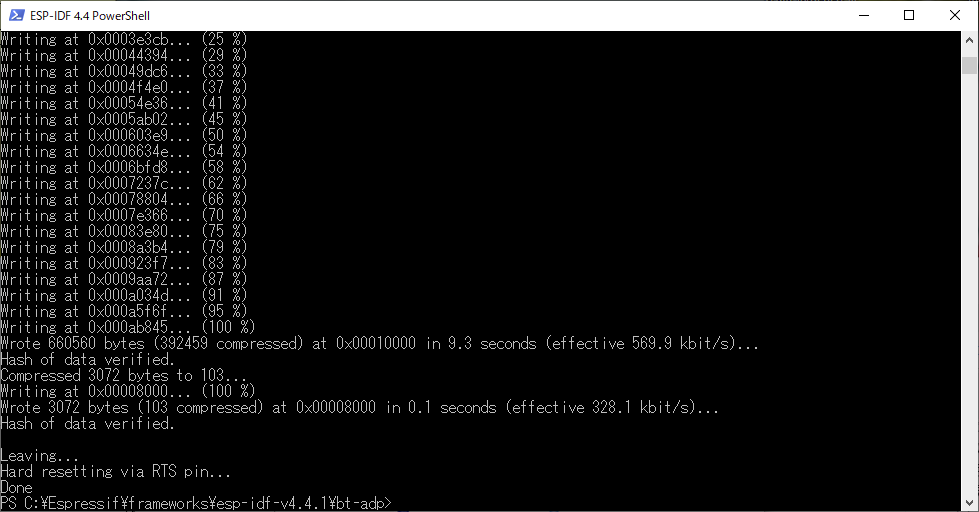
この状態でUSBケーブルを外してBT-AdpのJP1はすべて解放・JP2は1-3を短絡でESP32-DeviceKitを差し込んで、電源を投入すれば赤LEDが点滅で接続待機になります。ESP-IDEの場合は先のArduinoの場合と違ってデバイス名は「BT-AP_A0」となります。
RS232C側の設定はJP1すべて解放でSD-CNT(TC-AH4、TC-FC4)に合わせて4800bps、8bit、stop1のICOM設定になります。他JP1の設定では通信速度が9600・38400・115200、ストップビットが1bit・2bit、機能でアクセプター(接続される側)・イニシエータ(接続する側・・接続先はBT-ADP_A0、BT-ADP_A1)、デバイス名(アクセプター>BT-ADP_A0、BT-ADP_A1・イニシエータ>BT-ADP_I0、BT-ADP_I1)の選択が出来る様にソースコードが書かれています。デバイス名の「BT-ADP_I0」は「BT-ADP_A0」に接続、「BT-ADP_I1」は「BT-ADP_A1」に接続します。他予備の設定で2個のジャンパー空きがあります。必要に応じてソースコードを変更してください。
使い道???
基本的にはSD-CNT(TC-AH4、TC-FC4)をIC-705対応で使う為ですが、パソコンのBluetooth利用でBT-ADP(アクセプター)へ接続してCI-V、CAT等々でリグのコントロールも可能です。例としてはあまり意味ないかもしれませんが「HamRadioDelux」等からFT-817等のコントロールなんか可能になります。ただ、Bluetooth(無線)によるリグの送信操作になりますので総務省への届けは必要になるかと思います。
全く別の使途ではBluetoothでのRS232Cケーブル代わりに使用も考えられます。ただしRTS・CTS等の信号線は非サポートなので通信のみの使い道になりますが・・・。
ソースコード改造・IOインターフェースの追加をすれば「ローテータ制御」、「アンテナ直下でのアンテナ切替制御」等々をパソコンから制御するなどいろいろアイデアは浮かびます。
BT-Adp(Kit)のESP-IDEのソースコード等
少し大きいですが、環境作成で準備する「bt-adp」フォルダーは下記からダウンロード可能です。
BT-Adp(Kit)を利用しないで自作される場合の参考になれば幸いです。
BT-Adp+FT-817(旧CAT)をWindowsのHamRadioDeluxで
BT-Adpを「YAESU FTー817、857等 CAT ケーブル」でFT817に接続(オス・オスのクロス接続9ピンアダプタ必要)してHamRadioDeluxから制御してみました。まぁ、「通信できます」だけの動画ですが見てやってください。
BT-Adp+IC-7300(CI-V)をWindowsのHamRadioDeluxで
BT-Adpを「ICOM CI-V ケーブル」でIC-7300に接続(オス・オスのクロス接続9ピンアダプタ必要)してHamRadioDeluxから制御してみました。まぁ、「通信できます」だけの動画ですが見てやってください。